برنامج ON1 Effects 2025 | لتحرير وتعديل الصور
ON1 Effects 2025 هو برنامج قوي لتطبيق التأثيرات الفنية والتعديلات على الصور، مصمم لتحويل صورك العادية إلى أعمال فنية مذهلة. يعتبر هذا البرنامج إضافة قيمة لمصورين الفوتوغرافيين من جميع المستويات، حيث يوفر مجموعة واسعة من الأدوات والميزات لتعزيز الصور بأسلوب إبداعي.
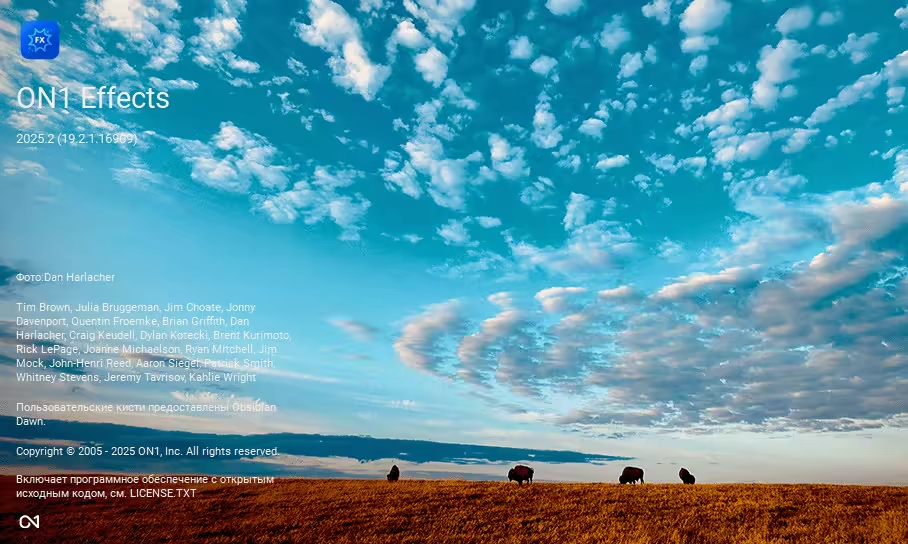
مميزات برنامج ON1 Effects 2025
ON1 Effects 2025 هو برنامج تحرير وتطبيق تأثيرات قوية، مصمم خصيصًا لمساعدة المصورين من جميع المستويات على تحويل صورهم إلى أعمال فنية مذهلة. يقدم البرنامج مجموعة واسعة من الميزات التي تجمع بين القوة الإبداعية وسهولة الاستخدام.
1. مجموعة واسعة من التأثيرات والفلاتر:
- مئات التأثيرات القابلة للتخصيص: يتضمن البرنامج مكتبة ضخمة من التأثيرات والفلاتر المعدة مسبقًا، مثل تأثيرات الألوان، الدرجات اللونية، مظاهر الأفلام الكلاسيكية والحديثة، التأثيرات الفنية، والعديد غيرها.
- مرشحات (فلاتر) ذات جودة احترافية: تم تصميم الفلاتر بدقة لتقديم نتائج عالية الجودة، سواء كنت تبحث عن تحسينات دقيقة أو تحولات دراماتيكية.
- تأثيرات قابلة للتكديس والمزج: يمكنك تكديس (stack) عدة تأثيرات فوق بعضها البعض ومزجها بطرق مختلفة لإنشاء مظاهر فريدة وغير محدودة.
2. أدوات تحرير متقدمة ودقيقة:
- الطبقات والأقنعة (Layers & Masks): يتيح لك استخدام الطبقات والأقنعة تطبيق التأثيرات بشكل انتقائي على أجزاء معينة من الصورة، مما يمنحك تحكمًا دقيقًا في كل تفصيلة.
- أدوات التعديل المحلية: القدرة على إجراء تعديلات دقيقة مثل التعريض، التباين، التشبع، والوضوح على مناطق محددة من الصورة.
- أدوات التنقيح (Retouching Tools): يشمل أدوات لإزالة الشوائب، وتنعيم البشرة، وغيرها من عمليات التنقيح الأساسية.
3. قوة الذكاء الاصطناعي المدمجة (AI-Powered Features):
- أقنعة العمق (Depth Masks – جديد في 2025): ميزة ثورية تتيح لك إنشاء أقنعة تلقائية بناءً على عمق المشهد في الصورة، مما يمكنك من تطبيق تأثيرات على المقدمة أو الخلفية أو أجزاء محددة بناءً على بُعدها.
- الممحاة التوليدية بالذكاء الاصطناعي (Generative Eraser AI – جديد في 2025): تخلص من الكائنات غير المرغوب فيها أو العوائق في صورك بسلاسة، حيث يقوم الذكاء الاصطناعي بملء الفراغ بمحتوى طبيعي ومتناسق.
- القص التوليدي (Generative Crop – جديد في 2025): قم بتوسيع مساحة صورتك بسلاسة باستخدام الذكاء الاصطناعي، مما يسمح لك بإعادة تأطير لقطاتك دون فقدان أي تفاصيل مهمة.
- إزالة التشتيت التلقائية (Automatic Distraction Removal – جديد في 2025): ميزة ذكية تكتشف وتزيل تلقائيًا عناصر مثل الغبار الناتج عن المستشعر وخطوط الكهرباء والعناصر الأخرى المشتتة، مما يوفر وقتًا كبيرًا في التنقيح اليدوي.
4. أدوات تحرير ألوان متطورة:
- أداة محرر الألوان (Color Editor Tool – جديد في 2025): فلتر جديد يوفر تحكمًا غير مسبوق في تعديل درجة اللون (Hue)، التشبع (Saturation)، والسطوع (Luminance) ضمن نطاقات لونية محددة.
- أداة مطابقة الألوان (Match Color Tool – جديد في 2025): انقل مظهر وألوان صورة أخرى إلى صورتك الخاصة بسهولة، مما يضمن التناسق في الألوان أو يمكنك من محاكاة أسلوب فني معين.
5. سهولة الاستخدام ومرونة سير العمل:
- واجهة مستخدم بديهية: تصميم الواجهة سهل الاستخدام يجعله متاحًا للمبتدئين، مع توفير أدوات قوية للمحترفين.
- أداء عالي السرعة: تم تحسين البرنامج ليكون سريعًا ومستجيبًا، مما يتيح لك معاينة التغييرات في الوقت الفعلي والعمل بسلاسة.
- العمل كتطبيق مستقل أو مكون إضافي (Plugin):
- تطبيق مستقل: يمكنك فتح الصور وتعديلها مباشرة داخل ON1 Effects 2025.
- مكون إضافي: يتكامل بسلاسة مع برامج تحرير الصور الشائعة مثل Adobe Photoshop, Lightroom Classic, Capture One, Apple Photos, Affinity Photo, و Corel PaintShop Pro.
6. تحسينات عامة:
- مكتبة كبيرة من الإعدادات المسبقة (Presets): ابدأ بسرعة باستخدام الإعدادات المسبقة المصممة احترافيًا، ثم قم بتخصيصها لتناسب رؤيتك.
- دعم واسع النطاق للملفات: يدعم مجموعة كبيرة من تنسيقات ملفات الصور، بما في ذلك ملفات RAW من معظم الكاميرات.

طريقة تشغيل واستخدام برنامج ON1 Effects 2025
1. تشغيل البرنامج (Standalone Application)
بعد تثبيت البرنامج على جهاز الكمبيوتر الخاص بك (Windows أو Mac):
- تشغيل مباشر: ابحث عن أيقونة ON1 Effects 2025 في قائمة ابدأ (Windows) أو مجلد التطبيقات (Mac) وانقر عليها لتشغيل البرنامج.
- فتح صورة: بمجرد فتح البرنامج، يمكنك:
- سحب وإفلات صورة مباشرة إلى نافذة البرنامج.
- الذهاب إلى File > Open (ملف > فتح) واختيار الصورة التي ترغب في تحريرها.
- استخدام متصفح الملفات المدمج داخل البرنامج (إذا كان متاحًا في واجهة Effects Standalone، على غرار Photo RAW).
2. استخدام البرنامج كمكون إضافي (Plugin)
هذه طريقة شائعة جدًا لاستخدام ON1 Effects 2025 إذا كنت تستخدم برامج مثل Adobe Photoshop أو Lightroom Classic.
كمكون إضافي لـ Adobe Photoshop:
- افتح الصورة: افتح الصورة التي تريد تحريرها في Adobe Photoshop.
- انتقل إلى Filters: من قائمة Photoshop العلوية، اذهب إلى Filter > ON1 > ON1 Effects 2025.
- ابدأ التعديل: سيتم فتح صورتك تلقائيًا في واجهة ON1 Effects 2025.
- الحفظ والعودة: بعد الانتهاء من التعديلات في ON1 Effects 2025، انقر على زر Done (تم) أو Apply (تطبيق) (عادةً في الزاوية العلوية اليمنى). سيتم حفظ التغييرات وتطبيقها كطبقة جديدة أو تعديل على الطبقة الأصلية في Photoshop.
كمكون إضافي لـ Adobe Lightroom Classic:
- حدد الصورة: في Lightroom Classic، حدد الصورة أو الصور التي ترغب في تعديلها.
- انقر بزر الماوس الأيمن: انقر بزر الماوس الأيمن على الصورة المختارة.
- اختر Edit In: من القائمة السياقية، اذهب إلى Edit In > ON1 Effects 2025.
- خيارات النسخ: سيطلب منك Lightroom Classic عادةً تحديد ما إذا كنت تريد تحرير نسخة من الصورة بتعديلات Lightroom أو نسخة مع ملفات RAW الأصلية. اختر الخيار الأنسب لك.
- ابدأ التعديل: سيتم فتح الصورة في واجهة ON1 Effects 2025.
- الحفظ والعودة: بعد الانتهاء من التعديلات في ON1 Effects 2025، انقر على زر Done (تم) أو Apply (تطبيق). سيتم حفظ التغييرات كملف جديد (عادةً TIFF أو PSD) في Lightroom Classic، بجوار الصورة الأصلية.
3. واجهة المستخدم الأساسية (Core UI)
بمجرد فتح الصورة في ON1 Effects 2025، ستلاحظ العناصر الرئيسية التالية في الواجهة:
- معاينة الصورة (Image Preview): الجزء الأكبر في المنتصف حيث تظهر صورتك وتتغير في الوقت الفعلي مع تطبيق التأثيرات.
- الجزء الأيسر (Left Pane): عادةً ما يحتوي على:
- المسبقات (Presets): مجموعة كبيرة من الإعدادات المسبقة التي يمكنك تطبيقها بضغطة زر. هذه طريقة رائعة للبدء واستكشاف مظاهر مختلفة.
- الفئات (Categories): لتنظيم التأثيرات والمسبقات حسب النوع (مثل Landscape, Portrait, Black & White).
- الجزء الأيمن (Right Pane): هذا هو مركز التحكم بالتأثيرات والتعديلات:
- الفلاتر (Filters): قائمة بالفلاتر المتاحة التي يمكنك إضافتها إلى “مجموعة التأثيرات” (Effects Stack).
- مجموعة التأثيرات (Effects Stack): هنا تظهر جميع الفلاتر والتأثيرات التي قمت بتطبيقها على صورتك. يمكنك إعادة ترتيبها، إخفائها، إظهارها، أو حذفها.
- خصائص الفلتر (Filter Properties): عند تحديد فلتر معين في “مجموعة التأثيرات”، ستظهر هنا جميع الأدوات والمنزلقات الخاصة بهذا الفلتر لتخصيصه.
- الطبقات (Layers) والأقنعة (Masks): للتحكم الدقيق في تطبيق التأثيرات على أجزاء معينة من الصورة.
4. سير العمل الأساسي (Basic Workflow)
- استيراد أو فتح الصورة: كما هو موضح أعلاه، قم بفتح صورتك في ON1 Effects 2025.
- تطبيق مسبق (Preset) (اختياري): ابدأ بتصفح المسبقات في الجزء الأيسر. انقر على أي مسبق لترى كيف يبدو على صورتك. هذه طريقة سريعة لإعطاء صورتك مظهرًا معينًا.
- إضافة فلاتر (Adding Filters):
- في الجزء الأيمن، ابحث عن قسم Filters (الفلاتر).
- تصفح الفلاتر المتاحة (مثل Dynamic Contrast, Glow, Color Enhancer).
- انقر على الفلتر لإضافته إلى مجموعة التأثيرات في الجزء الأيمن.
- تخصيص الفلتر:
- بمجرد إضافة الفلتر، ستظهر أدواته وعداداته في نفس الجزء الأيمن أسفل “مجموعة التأثيرات”.
- قم بتعديل المنزلقات (sliders) لتخصيص تأثير الفلتر. على سبيل المثال، في فلتر “Glow” يمكنك تعديل “Amount” (الكمية) أو “Brightness” (السطوع).
- يمكنك تفعيل وإلغاء تفعيل الفلتر لمعاينة الفرق (عادةً من خلال مربع اختيار بجانب اسم الفلتر في الـ “Stack”).
- العمل مع الطبقات والأقنعة (Layers & Masks):
- إذا أردت تطبيق فلتر على جزء معين من الصورة فقط، يمكنك استخدام الأقنعة.
- حدد الفلتر في “مجموعة التأثيرات” وانقر على أيقونة Mask (القناع) المرتبطة به.
- استخدم أدوات القناع (مثل Brush – الفرشاة) للرسم على الأجزاء التي تريد تطبيق التأثير عليها أو إزالتها منها. يمكنك رؤية القناع كـ “تراكب أحمر” لتسهيل الرؤية.
- يمكنك أيضًا استخدام أقنعة الذكاء الاصطناعي الجديدة مثل Depth Masks لإنشاء أقنعة تلقائية بناءً على عمق المشهد.
- استخدام أدوات الذكاء الاصطناعي (AI Tools):
- استكشف الميزات الجديدة مثل Generative Eraser لإزالة الكائنات غير المرغوب فيها. حدد الأداة، قم بالفرشاة فوق العنصر الذي تريد إزالته، ودع الذكاء الاصطناعي يقوم بالباقي.
- جرب Generative Crop لتوسيع حدود الصورة بذكاء.
- المقارنة قبل/بعد (Before/After): معظم برامج التحرير توفر زرًا أو مفتاحًا (غالبًا مفتاح
\أو زر خاص) لعرض الصورة الأصلية ومقارنتها بالنسخة المعدلة. - الحفظ (Saving):
- عند الانتهاء من التعديلات، انقر على زر Done (تم) أو Apply (تطبيق) (إذا كنت تستخدمه كمكون إضافي).
- إذا كنت تستخدمه كتطبيق مستقل، اذهب إلى File > Save As (ملف > حفظ باسم) لحفظ نسختك المعدلة. اختر تنسيق الملف (مثل JPEG, TIFF, PSD) والموقع.
نصائح للمبتدئين:
- ابدأ بالمسبقات: هي أفضل طريقة لاستكشاف إمكانيات البرنامج بسرعة والحصول على نتائج فورية.
- جرب كل فلتر: لا تخف من تجربة الفلاتر المختلفة وتعديل منزلقاتها لمعرفة كيف تؤثر على صورتك.
- استخدم الأقنعة: تعلم أساسيات الأقنعة سيمنحك تحكمًا هائلاً في تطبيق التأثيرات بشكل انتقائي.
- شاهد الدروس التعليمية: يوفر موقع ON1 الرسمي العديد من الدروس التعليمية بالفيديو التي تغطي كل ميزات البرنامج بالتفصيل. ابحث عن “ON1 Effects 2025 Quick Start Course” أو “ON1 Effects 2025 Tutorial for Beginners”.
- العملية غير تدميرية: معظم التعديلات في ON1 Effects غير تدميرية (Non-Destructive)، مما يعني أنك يمكنك دائمًا العودة وتعديل أي فلتر قمت بتطبيقه في “مجموعة التأثيرات” دون التأثير على جودة الصورة الأصلية.
متطلبات تشغيل برنامج ON1 Effects 2025
المتطلبات الموصى بها (لأفضل أداء وسلاسة):
- نظام التشغيل:
- Windows: Windows 11 (أحدث إصدارات الصيانة، 64 بت فقط)
- macOS: macOS 14 (Sonoma) والإصدارات الأحدث.
- المعالج (Processor):
- Intel أو AMD: معالج ثماني النواة (Eight-Core) أو أفضل يدعم 64 بت؛ 2 جيجاهرتز أو أسرع مع دعم SSE 4.2 أو أفضل.
- Apple Silicon: أي من شرائح Apple M-series (M1, M2, M3, M4) أو الأحدث (لا يتم دعم معالجات ARM بشكل عام).
- الذاكرة العشوائية (RAM):
- 16 جيجابايت أو أكثر. (كلما زادت الذاكرة، كان الأداء أفضل، خاصة مع الملفات الكبيرة وتعدد الطبقات).
- مساحة القرص الصلب:
- 6 جيجابايت للتثبيت.
- قرص SSD (Solid State Drive) موصى به بشدة لتحسين سرعة التحميل والأداء العام للبرنامج والتعامل مع الملفات.
- بطاقة الرسوميات (Graphics Card / GPU):
- Windows: بطاقة رسوميات متوافقة مع DirectX 12، DirectML، Vulkan 1.1، و OpenGL 4.2 بذاكرة فيديو (VRAM) 8 جيجابايت أو أكثر.
- macOS: بطاقة رسوميات متوافقة مع Metal، Vulkan 1.1، و OpenGL 4.2 بذاكرة فيديو (VRAM) 8 جيجابايت أو أكثر.
- ملاحظة هامة: معالجات رسوميات Intel (المدمجة أو المنفصلة) غير مدعومة. بطاقات رسوميات AMD المدمجة أيضًا غير موصى بها. يفضل استخدام بطاقات رسوميات منفصلة من NVIDIA أو AMD.
- الشاشة (Display):
- دقة شاشة 1920×1080 (عند عامل قياس 100%).
الحد الأدنى للمتطلبات (لتشغيل البرنامج):
- نظام التشغيل:
- Windows: Windows 10 الإصدار 22H2 أو أحدث، Windows 11 (أحدث إصدارات الصيانة، 64 بت فقط).
- macOS: macOS 12 (Monterey) والإصدارات الأحدث.
- المعالج (Processor):
- Intel أو AMD: معالج رباعي النواة (Four-Core) يدعم 64 بت؛ 2 جيجاهرتز أو أسرع مع دعم SSE 4.2 أو أفضل.
- Apple Silicon: أي من شرائح Apple M-series.
- الذاكرة العشوائية (RAM):
- 8 جيجابايت. (ولكن 16 جيجابايت موصى بها إذا كانت الذاكرة مشتركة مع معالج الرسوميات).
- مساحة القرص الصلب:
- 6 جيجابايت للتثبيت.
- بطاقة الرسوميات (Graphics Card / GPU):
- Windows: بطاقة رسوميات متوافقة مع DirectX 12، DirectML، Vulkan 1.1، و OpenGL 4.2 بذاكرة فيديو (VRAM) 4 جيجابايت.
- macOS: بطاقة رسوميات متوافقة مع Metal، Vulkan 1.1، و OpenGL 4.2 بذاكرة فيديو (VRAM) 4 جيجابايت.
- تجنب معالجات رسوميات Intel المدمجة أو المنفصلة.
- الشاشة (Display):
- دقة شاشة 1920×1080 (عند عامل قياس 100%).
متطلبات إضافية:
- الاتصال بالإنترنت: اتصال إنترنت عالي السرعة وحساب نشط للتثبيت، تنشيط المنتج، تحديثات تلقائية، تنزيل المحتوى، والوصول إلى الدروس التعليمية.
- دعم الأجهزة الطرفية: يدعم الأجهزة اللوحية الحساسة للضغط للتحكم في حجم الفرشاة/الشفافية.
- دعم ملفات تعريف الألوان: يدعم ملفات تعريف ICC/ICM/DCP لإدخال الكاميرا، العرض، soft-proofing، والطباعة. يوصى باستخدام أداة معايرة الألوان للأجهزة (Hardware display calibration tool).
ملاحظات هامة:
- الأداء: على الرغم من أن المتطلبات الدنيا قد تسمح بتشغيل البرنامج، إلا أن تجربة المستخدم قد لا تكون سلسة، خاصة عند التعامل مع ملفات RAW الكبيرة أو تطبيق العديد من التأثيرات التي تعتمد على الذكاء الاصطناعي.
- وحدة معالجة الرسوميات (GPU): يعتبر أداء بطاقة الرسوميات أمرًا بالغ الأهمية لبرامج تحرير الصور الحديثة مثل ON1 Effects 2025، حيث تعتمد العديد من التأثيرات القوية ومعالجة الذكاء الاصطناعي عليها. استثمر في بطاقة رسوميات جيدة للحصول على أفضل تجربة.
- القرص الصلب SSD: الترقية إلى قرص SSD ستوفر تحسنًا ملحوظًا في سرعة تحميل البرنامج والصور، وسرعة حفظ الملفات.
تابعنا دائماً لتحميل أحدث البرامج من موقع شرح PC













